今天来讲一下如何利用ISA防火墙和DHCP部署WPAD。部署好了WPAD后十分方便,只要客户机加入到域中,DHCP就会自动给客户机分配一个IP地址。本篇实验拓扑如下图所示,shanghai是ISA2006服务器,内网网卡的IP是10.1.1.254、外网网卡的IP是192.168.0.123;beijing是ISATEST.COM域控制器、DNS服务器、DHCP服务器,IP为10.1.1.1;tianjin是客户机,IP是DHCP自动分配的。

一、更改防火墙的WEB自动发现端口
用DHCP部署WPAD具有很大的灵活性,不像DNS那样,必须限制在80端口。我们准备在ISA的8000端口提供配置文件,在ISA服务器上依次点击 开始-程序-Microsoft ISA Server-ISA服务器管理-配置-网络,右击“内部”属性

在内部网络属性中切换到“自动发现”标签,如下图所示,我们将自动发现的端口设置为8000,点击确定

二、安装DHCP服务器
下面我们来安装DHCP服务器,我们在beijing上安装,打开开始===设置====控制面板-===“添加删除程序”===“添加删除windows组件”====“网络服务”,选择“动态主机配置协议(DHCP)”

三、配置DHCP服务器
安装过程很快也很简单,这里就不说了,下面我们来配置“DHCP服务器”。如图打开DHCP服务器

右击beijng选择“新建作用域”

输入作用域的名称和描述
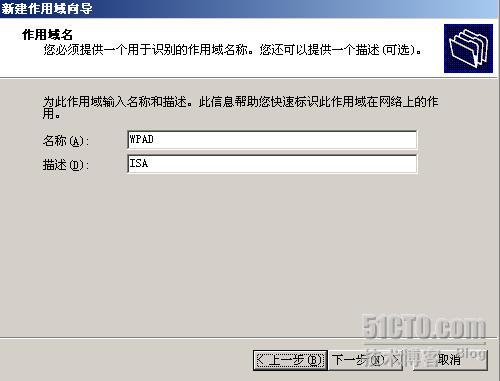
输入DHCP服务器分配的IP地址范围,我们定义从
10.1.1.100~~10.1.1.120

不排除地址范围,点击下一步

地址租约时间我们选择默认的就行

“否,稍后配置这些选项”

点击完成,作用域新建完成

四、设置预定义的选项
紧接这我们选择“设置预定义的选项” 在DHCP选项中创建252项。我们可以通过252项发现打印机,时间服务器,WPAD主机以及其他的网络服务器。

点击添加来添加一个DHCP选项,名称为WPAD(大写),数据类型为字符串,代码为252。如下图所示

确定后我们输入字符串值,为添加的252选项赋值为 http://10.1.1.254:8000/wpad.dat,这样DHCP服务器就可以通过252选项为客户机指示WPAD主机了。我们在252项中填写的内容来看好像只可以为浏览器提供自动发现代理服务,但实际上防火墙客户端也可以使用252项,当防火墙客户端需要寻找代理服务器时,防火墙客户端会自动访问[url]http://10.1.1.254:8000/wspad.dat[/url]。输入完毕后,点击确定退出

下面我们来新建一条作用域,如图,右击“作用域选项”选择“配置选项”

选择“252 WPAD”这项,点击确定

五、激活DHCP服务器
下面对DHCP服务器进行最后一步的配置,来激活DHCP服务器,如图右击选择“激活”

然后给DHCP服务器“授权”

点击“授权”后,我们来刷新一下

如图激活成功。

六、测试
最后我们来在客户机tianjin上测试一下,把tianjin加入到ISATEST.COM这个域中。注意:客户机一定要登陆到这个域中

打开“网络连接”选择自动获取IP地址

如图已经自动获取到了IP,IP上方写的“通过DHCP指派”

下面我们来安装上ISA服务器的客户端,测试一下看看TIANJIN这台客户机能不能自动检测到ISA服务器呢?

下一步
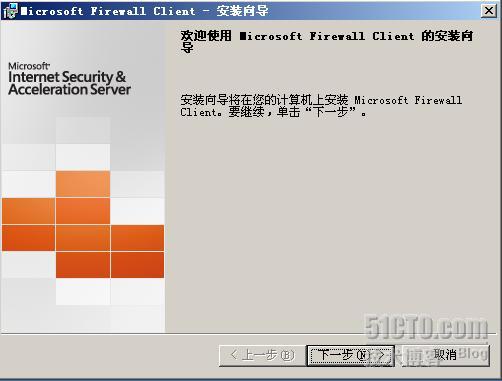
选择安装路径

这里我们选择“自动检测合适的ISA服务器计算机”,点击下一步

点击“安装”开始安装ISA防火墙客户端

几分钟ISA防火墙客户端安装成功
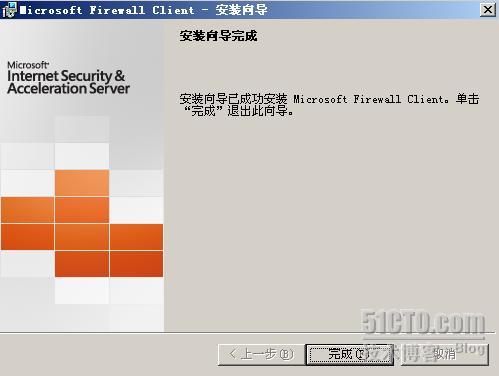
防火墙客户端安装成功后我们点击tianjin客户机右下角的图标。点开后切换到“设置”选项卡,点击“立即检测”。OK!成功检测到了ISA服务器了

既然能检测到ISA服务器那么肯定能上网了。如下图成功访问到了51CTO首页。

用DHCP部署WPAD还是很方便的,不受客户机计算机名影响和端口的限制,这种方法在域中可以用,在工作组中也能很好地发挥它的作用。另外公司里管理员用这种方法的话,那就省事多了,大家可以考虑考虑哦。
本文转自 张宏伟 51CTO博客,原文链接:http://blog.51cto.com/hongwei/141382



